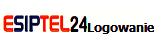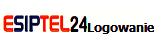Konfiguracja programu Zoiper na MAC OS
Żeby uruchomić naszą usługę telefoniczną VoIP powinieneś:
Krok 1
Wejść z tej strony internetowej do własnego Panelu Klienta
Do wejścia do systemu CRM użyj danych uzyskanych na maila (login, hasło)
Po zmianie hasła i zalogowaniu do swojego Panelu kliknij w lewym menu na:
Usługi, kolejno Telefony, a dalej Instrukcja konfiguracji.
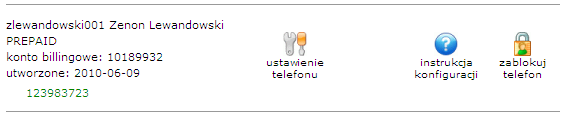
W Panelu masz parametry konta SIP, poniżej przykładowe.
User ID: zlewarowicz001
Hasło: Zlewarowicz123
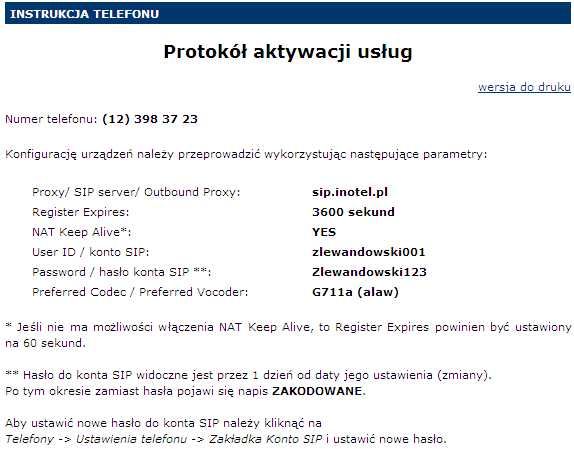
Krok 2
Pobierz program Zoiper na MAC OS
Krok 3
Zoiper jest jedną z lepszych aplikacji do telefonii internetowej VoIP.
Program po instalacji i uruchomieniu potrzebuje podania parametrów
konfiguracyjnych oraz pozostałych ustawień. Najważniejszym parametrem
jest nazwa serwera proxy sip.inotel.pl. Teraz podajesz własną nazwę
użytkownika uzyskaną z opcji Instrukcja Konfiguracji np. pmachalica001
oraz hasło dla tego konta np. Pmachalica123. Żeby aplikacja prawidłowo
działa, trzeba przejść do ustawień kodeków dzwiękowych. Kodekiem przez
nas sugerowanym jest G711aLaw (inaczej PCMA) - najlepsza jakość dzwięku,
ale jednocześnie największe zapotrzebowanie na pasmo internetowe. Sprawdź
teraz ustawienia dzwięku, jeżeli jest OK, aplikacja zaloguje się do
naszego serwera. Można dzwonić i odbierać połączenia na przyznany numer
stacjonarny.
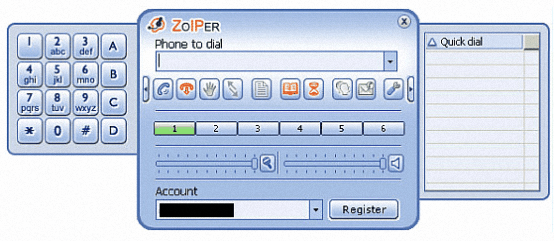
Krok 4
Poniżej pokazane w sposób graficzny możliwości aplikacji Zoiper.
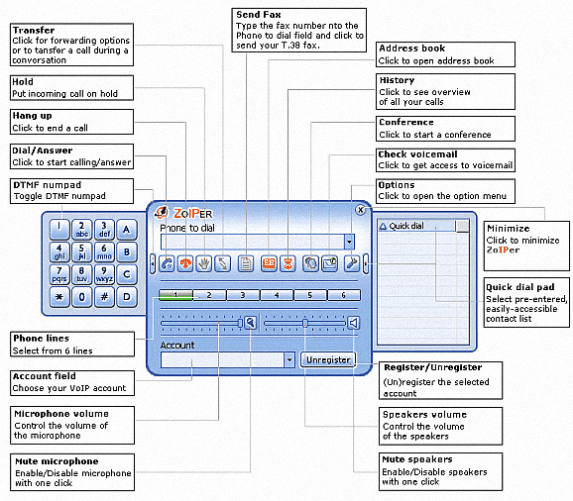
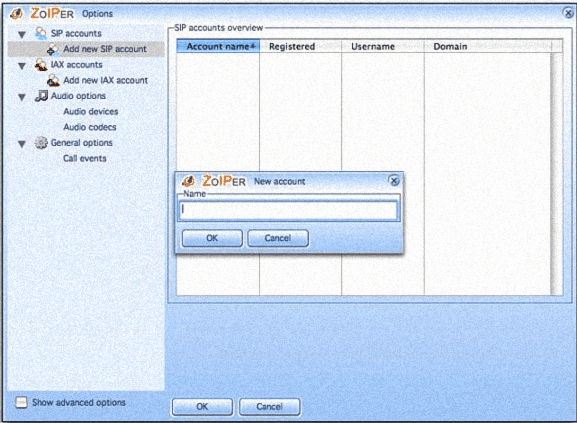
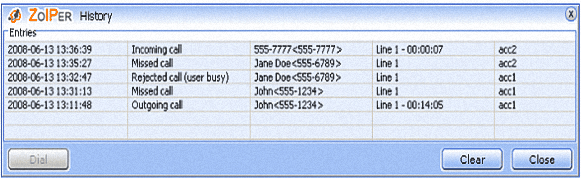
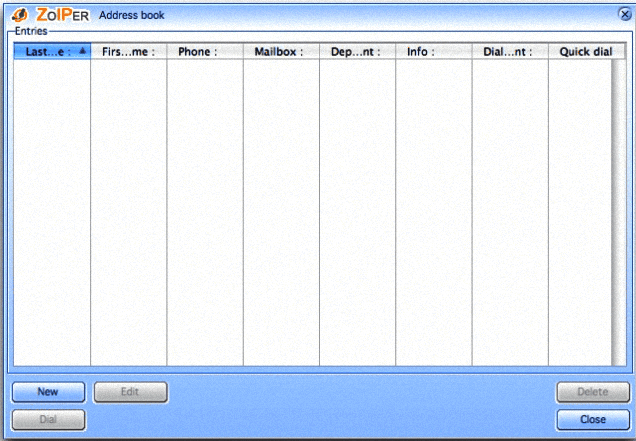
|

|
Opis usługi
Usługi dodatkowe
Fax2mail - web2fax
Sprzęt i akcesoria
Zamów usługi
|